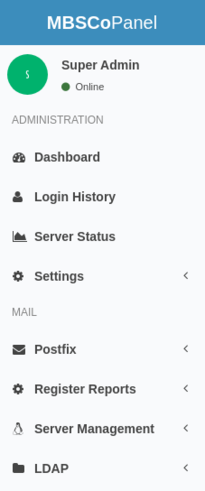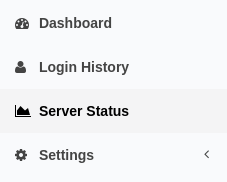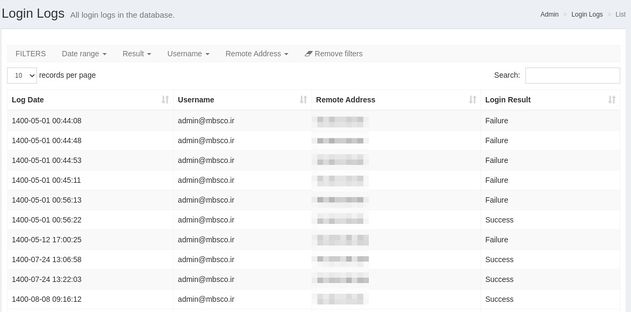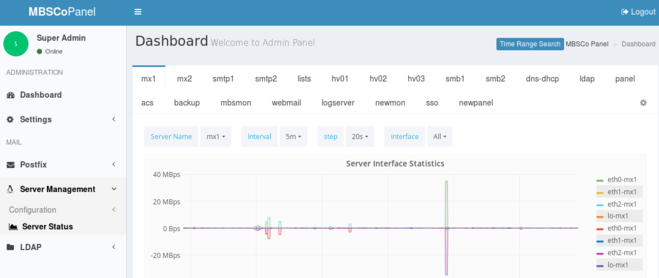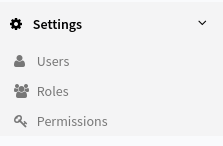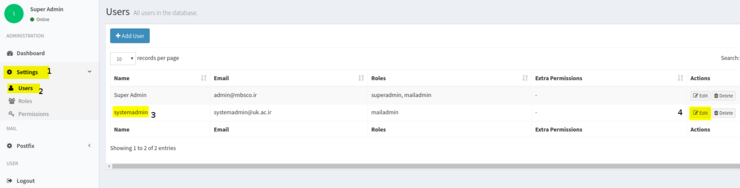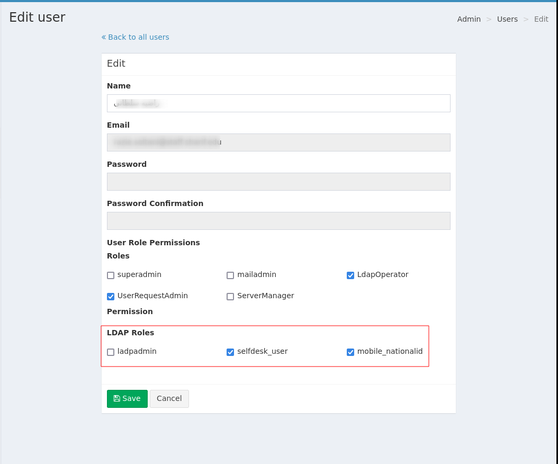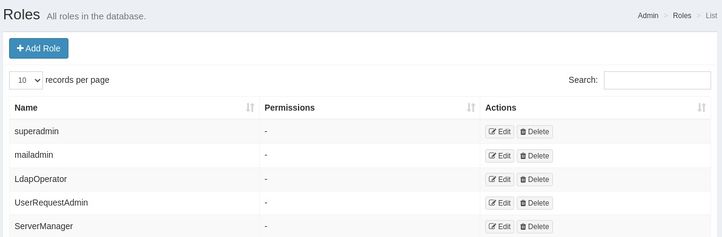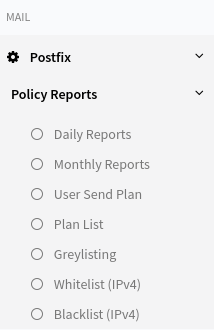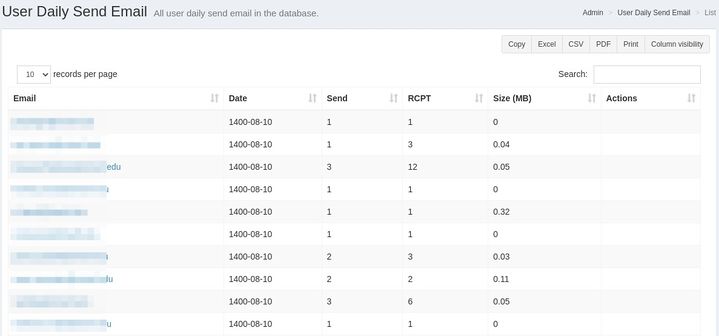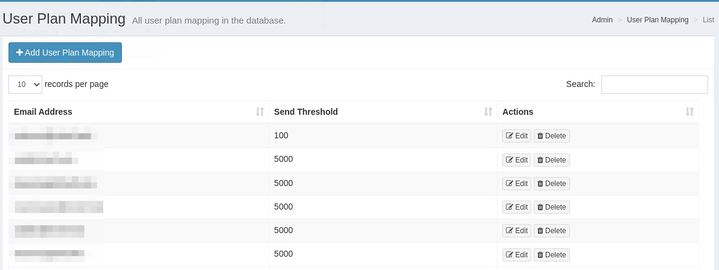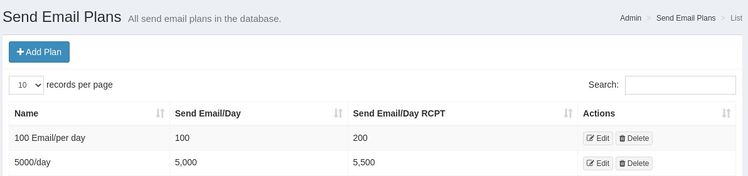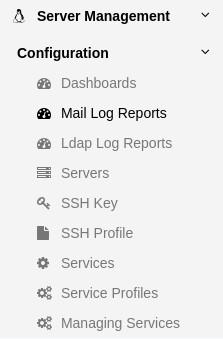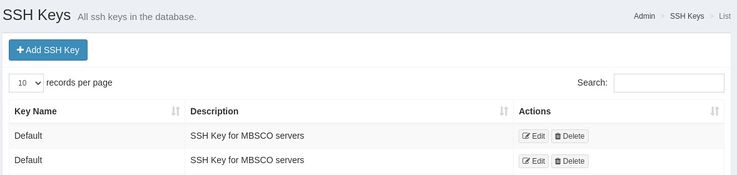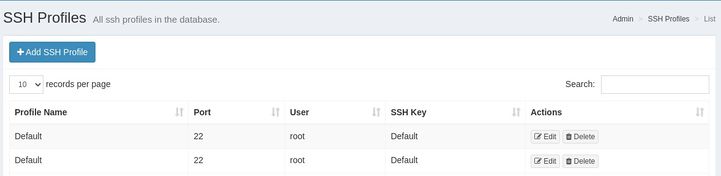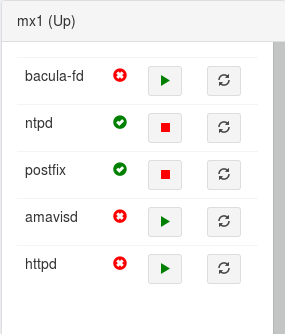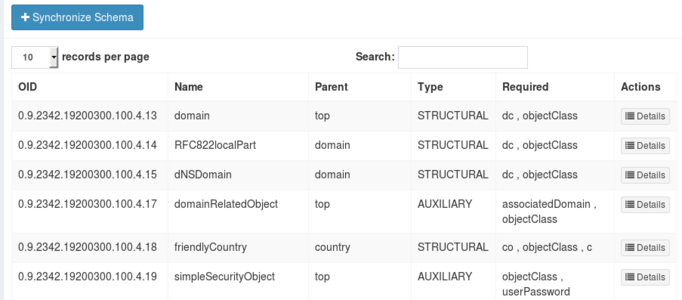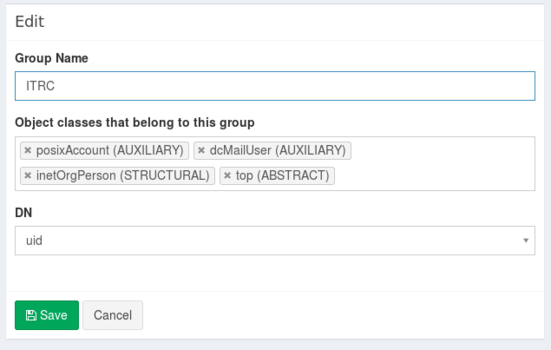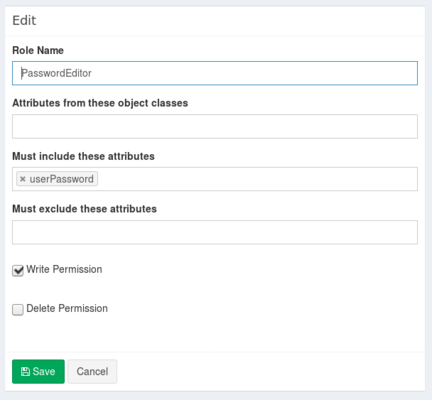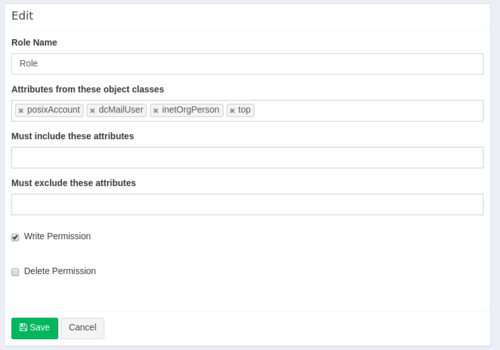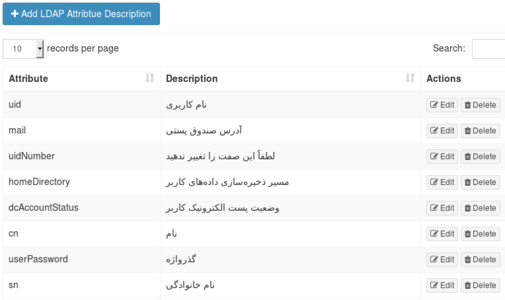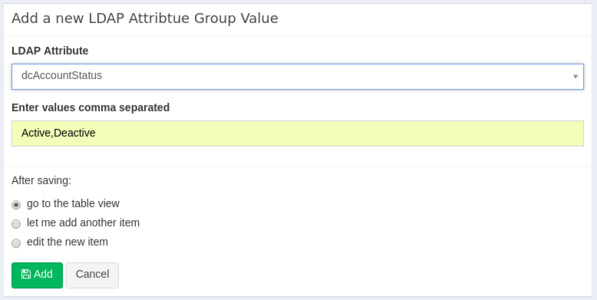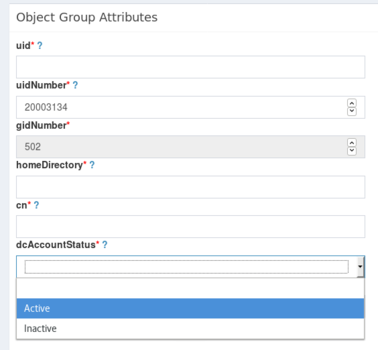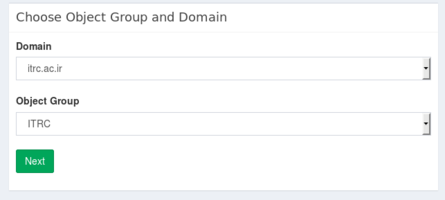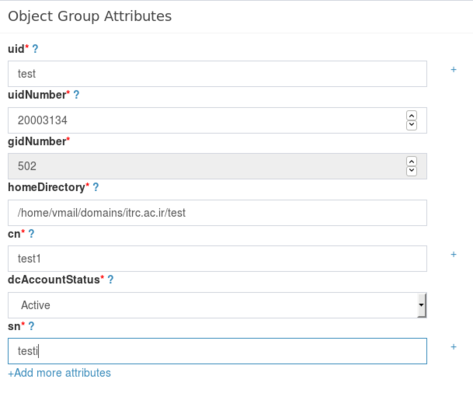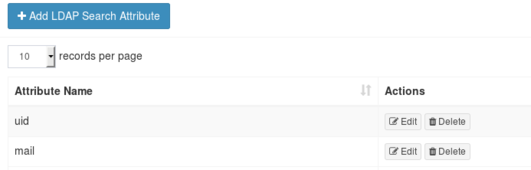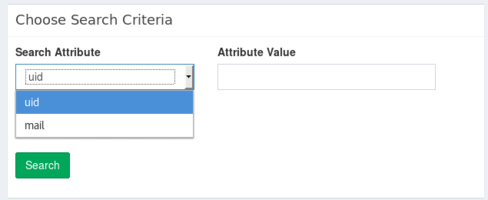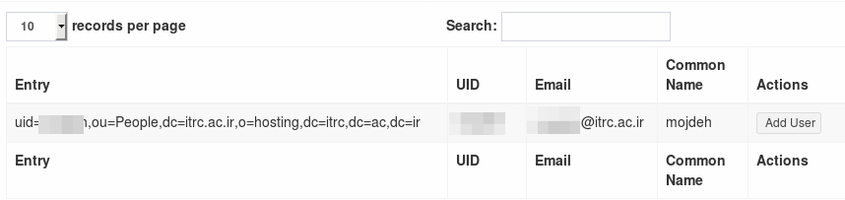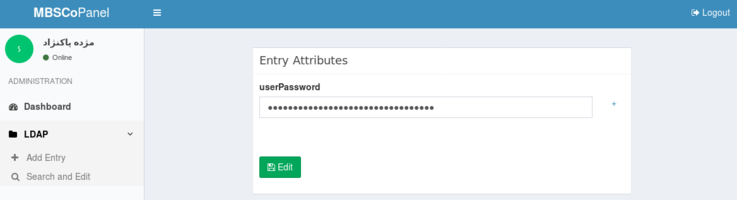تفاوت میان نسخههای «MBSCo Admin Panel»
| [نسخهٔ بررسینشده] | [نسخهٔ بررسینشده] |
L.hokmabadi (بحث | مشارکتها) |
L.hokmabadi (بحث | مشارکتها) (←Roles) |
||
| خط ۵۲: | خط ۵۲: | ||
====Roles==== | ====Roles==== | ||
در این بخش Role های پیش فرض قرار دارند. امکان حذف، اضافه و ویرایش هر کدام از Roleها وجود دارد، البته شایان ذکر است که سطوح دسترسی آن در کد برنامه تعبیه شده است. | در این بخش Role های پیش فرض قرار دارند. امکان حذف، اضافه و ویرایش هر کدام از Roleها وجود دارد، البته شایان ذکر است که سطوح دسترسی آن در کد برنامه تعبیه شده است. | ||
| − | [[پرونده:Roles.jpg|وسط|بیقاب| | + | [[پرونده:Roles.jpg|وسط|بیقاب|722x722px]]<div style="text-align:center;margin-left:0in;margin-right:0in;">تصویر شماره ۸</div> |
====Permissions==== | ====Permissions==== | ||
| خط ۸۷: | خط ۸۷: | ||
=====Daily Report===== | =====Daily Report===== | ||
<div style="color:#000000;margin-left:0in;margin-right:0in;">در این زیر بخش پست الکترونیک تمامی کاربران به همراه تعداد پیامهای ارسال شده و دریافت شده و همچنین سایز همه پیامها قابل مشاهده است. تعداد رکوردها در هر صفحه به صورت پیشفرض ۱۰ رکورد است که قابل تنظیم به مقادیر ۲۵، ۵۰ و ۱۰۰ است. هر کدام از ستونهای موجود قابلیت مرتب شدن از صعودی به نزولی و بالعکس را دارند. امکان دریافت این اطلاعات با فرمتهای Excel, CSV و PDF نیز وجود دارد و همچنین امکان کپی و پرینت نمودن نیز تعبیه شده است. همچنین امکان جستجو برای هر ستون وجود دارد و لازم است مقدار مورد نظر در فیلد جستجو وارد شود و نیاز به فشردن کلید خاصی نیست. | <div style="color:#000000;margin-left:0in;margin-right:0in;">در این زیر بخش پست الکترونیک تمامی کاربران به همراه تعداد پیامهای ارسال شده و دریافت شده و همچنین سایز همه پیامها قابل مشاهده است. تعداد رکوردها در هر صفحه به صورت پیشفرض ۱۰ رکورد است که قابل تنظیم به مقادیر ۲۵، ۵۰ و ۱۰۰ است. هر کدام از ستونهای موجود قابلیت مرتب شدن از صعودی به نزولی و بالعکس را دارند. امکان دریافت این اطلاعات با فرمتهای Excel, CSV و PDF نیز وجود دارد و همچنین امکان کپی و پرینت نمودن نیز تعبیه شده است. همچنین امکان جستجو برای هر ستون وجود دارد و لازم است مقدار مورد نظر در فیلد جستجو وارد شود و نیاز به فشردن کلید خاصی نیست. | ||
| − | [[پرونده:Mbspanel Dailyreport.jpg|وسط|بیقاب| | + | [[پرونده:Mbspanel Dailyreport.jpg|وسط|بیقاب|719x719px]]<div style="text-align:center;margin-left:0in;margin-right:0in;">تصویر شماره ۱۰</div> |
=====Monthly Report===== | =====Monthly Report===== | ||
| خط ۹۳: | خط ۹۳: | ||
=====User Send Plan===== | =====User Send Plan===== | ||
<div style="color:#000000;margin-left:0in;margin-right:0in;"> | <div style="color:#000000;margin-left:0in;margin-right:0in;"> | ||
| − | <span style="color:#000000;">امکان اختصاص طرحها</span><span style="color:#000000;"><ref name="ftn1"><div style="margin-left:0.1965in;margin-right:0in;">قبلاً در Plan List تعریف شدهاند.</div></ref></span><span style="color:#000000;"> به کاربران</span> <span style="color:#000000;">جهت مدیریت </span>مصرف<span style="color:#000000;">،</span><span style="color:#000000;"> در این بخش </span><span style="color:#000000;">تعبیه شده است.</span><span style="color:#000000;"> برای مثال کارب</span><span style="color:#000000;">ر</span><span style="color:#000000;">X</span> میتواند از 50 <span style="color:#000000;">Email Per Day</span> استفاده کند، که در یک روز حداکثر میتواند۵۰ پیام را برای مثال به ۳۰۰ گیرنده ارسال کند. لازم به ذکر است که تعریف طرح و اختصاص آن به کاربران باعث کنترل ارسال هرزنامه میشود. قابلیت حذف و اضافه و همچنین ویرایش طرح برای کاربران وجود دارد. <span style="color:#000000;">در هنگام انتخاب </span><span style="color:#000000;">Plan Name</span> برای کاربران<span style="color:#000000;">،</span><span style="color:#000000;"> لیستی از طرحهای تعریف شده </span><span style="color:#000000;">نمایش داده میشود، که براساس پیشینه مصرف کاربران توسط مدیر سیستم قابل انتخاب است. </span>[[پرونده:Plan.jpg|وسط|719x719پیکسل|بیقاب]]'''<span style="color:#000000;"><span style="color:#000000;"><span style="color:#000000;"><span style="color:#000000;"><span style="color:#000000;"><span style="color:#000000;"><span style="color:#000000;"><span style="color:#000000;"><span style="color:#000000;"><span style="color:#000000;">'''تصویر شماره ۱۱</div> | + | <span style="color:#000000;">امکان اختصاص طرحها</span><span style="color:#000000;"><ref name="ftn1"><div style="margin-left:0.1965in;margin-right:0in;">قبلاً در Plan List تعریف شدهاند.</div></ref></span><span style="color:#000000;"> به کاربران</span> <span style="color:#000000;">جهت مدیریت </span>مصرف<span style="color:#000000;">،</span><span style="color:#000000;"> در این بخش </span><span style="color:#000000;">تعبیه شده است.</span><span style="color:#000000;"> برای مثال کارب</span><span style="color:#000000;">ر</span><span style="color:#000000;">X</span> میتواند از 50 <span style="color:#000000;">Email Per Day</span> استفاده کند، که در یک روز حداکثر میتواند۵۰ پیام را برای مثال به ۳۰۰ گیرنده ارسال کند. لازم به ذکر است که تعریف طرح و اختصاص آن به کاربران باعث کنترل ارسال هرزنامه میشود. قابلیت حذف و اضافه و همچنین ویرایش طرح برای کاربران وجود دارد. <span style="color:#000000;">در هنگام انتخاب </span><span style="color:#000000;">Plan Name</span> برای کاربران<span style="color:#000000;">،</span><span style="color:#000000;"> لیستی از طرحهای تعریف شده </span><span style="color:#000000;">نمایش داده میشود، که براساس پیشینه مصرف کاربران توسط مدیر سیستم قابل انتخاب است. </span>[[پرونده:Plan.jpg|وسط|719x719پیکسل|بیقاب]]'''<span style="color:#000000;"><span style="color:#000000;"><span style="color:#000000;"><span style="color:#000000;"><span style="color:#000000;"><span style="color:#000000;"><span style="color:#000000;"><span style="color:#000000;"><span style="color:#000000;"><span style="color:#000000;">''' |
| + | '''<span style="color:#000000;"><span style="color:#000000;"><span style="color:#000000;"><span style="color:#000000;"><span style="color:#000000;"><span style="color:#000000;"><span style="color:#000000;"><span style="color:#000000;"><span style="color:#000000;"><span style="color:#000000;">'''تصویر شماره ۱۱ | ||
| + | </div> | ||
=====Plan List===== | =====Plan List===== | ||
<div style="color:#000000;margin-left:0in;margin-right:0in;">در این بخش طرحها براساس نیازمندیهای سازمان تعریف میشوند. لازم به ذکر است که طرحها براساس تعداد پیام در روز و همچنین تعداد دریافتکنندگان در روز تعیین میشوند. تعداد گیرندگان در هر پیام نیز قابل تعریف است (این تعریف در تنظیمات سرویس '''SMTP''' وجود دارد و بصورت کلی هست.) | <div style="color:#000000;margin-left:0in;margin-right:0in;">در این بخش طرحها براساس نیازمندیهای سازمان تعریف میشوند. لازم به ذکر است که طرحها براساس تعداد پیام در روز و همچنین تعداد دریافتکنندگان در روز تعیین میشوند. تعداد گیرندگان در هر پیام نیز قابل تعریف است (این تعریف در تنظیمات سرویس '''SMTP''' وجود دارد و بصورت کلی هست.) | ||
| خط ۱۰۰: | خط ۱۰۲: | ||
گزینه '''RCPT/Day''' تعداد کل گیرندگان را در یک روز مشخص میکند. مثلاً کاربری ممکن است ۵ ایمیل ارسال کند که به ۳۰۰ مخاطب فرستاده شود. | گزینه '''RCPT/Day''' تعداد کل گیرندگان را در یک روز مشخص میکند. مثلاً کاربری ممکن است ۵ ایمیل ارسال کند که به ۳۰۰ مخاطب فرستاده شود. | ||
| − | هر کدام از محدودیتهای بالا برای یک کاربر زودتر به اتمام برسد کاربر در آن روز امکان ارسال ایمیلهای بیشتری را ندارد. بصورت پیشفرض هر کاربر میتواند ۳۰ ایمیل را به ۲۰۰ مخاطب در روز ارسال کند.[[پرونده:Plan list.jpg|وسط|بیقاب|748x748پیکسل]]تصویر شماره | + | هر کدام از محدودیتهای بالا برای یک کاربر زودتر به اتمام برسد کاربر در آن روز امکان ارسال ایمیلهای بیشتری را ندارد. بصورت پیشفرض هر کاربر میتواند ۳۰ ایمیل را به ۲۰۰ مخاطب در روز ارسال کند.[[پرونده:Plan list.jpg|وسط|بیقاب|748x748پیکسل]]تصویر شماره ۱۲ |
</div> | </div> | ||
=====Greylisting===== | =====Greylisting===== | ||
| خط ۱۱۱: | خط ۱۱۳: | ||
<div style="color:#000000;margin-left:0in;margin-right:0in;"><span style="color:#000000;">ا</span><span style="color:#000000;">ین قسمت شامل </span><span style="color:#000000;">دو بخش '''Configuration''' و '''Server Status''' میباشد.</div> | <div style="color:#000000;margin-left:0in;margin-right:0in;"><span style="color:#000000;">ا</span><span style="color:#000000;">ین قسمت شامل </span><span style="color:#000000;">دو بخش '''Configuration''' و '''Server Status''' میباشد.</div> | ||
===Configuration=== | ===Configuration=== | ||
| − | <div style="color:#000000;margin-left:0in;margin-right:0in;">این بخش شامل ۹ زیر بخش به شرح زیر است.[[پرونده:Configuration.jpg|وسط|بیقاب]]تصویر شماره | + | <div style="color:#000000;margin-left:0in;margin-right:0in;">این بخش شامل ۹ زیر بخش به شرح زیر است.[[پرونده:Configuration.jpg|وسط|بیقاب]]تصویر شماره ۱۳ |
</div> | </div> | ||
=====Dashboards===== | =====Dashboards===== | ||
| خط ۱۲۲: | خط ۱۲۴: | ||
<div style="color:#000000;margin-left:0in;margin-right:0in;">در این قسمت، میتوان سرورهای را با وارد نمودن آدرس، اسم سرور و پروفایل SSH که در بخش SSH Profile تعریف شده است، اضافه نمود و سپس سرویسهایی که در بخش Services و Service Profiles تعریف شدهاند را به آن اختصاص داد. با فشردن دکمه Setup SSH میتوان پروفایل اختصاص دادهشده به سرور را بر روی آن اعمال نمود.</div> | <div style="color:#000000;margin-left:0in;margin-right:0in;">در این قسمت، میتوان سرورهای را با وارد نمودن آدرس، اسم سرور و پروفایل SSH که در بخش SSH Profile تعریف شده است، اضافه نمود و سپس سرویسهایی که در بخش Services و Service Profiles تعریف شدهاند را به آن اختصاص داد. با فشردن دکمه Setup SSH میتوان پروفایل اختصاص دادهشده به سرور را بر روی آن اعمال نمود.</div> | ||
=====SSH Key===== | =====SSH Key===== | ||
| − | <div style="color:#000000;margin-left:0in;margin-right:0in;">در این بخش میتوان با فشردن دکمه Add SSH key یک جفت کلید جدید تولید کرد و سپس در بخش [[MBSCo Admin Panel#SSH Profile|اینجا]] از آن در پروفایل جدید استفاده نمود.[[پرونده:Ssh.jpg|وسط|بیقاب|737x737پیکسل]]تصویر شماره | + | <div style="color:#000000;margin-left:0in;margin-right:0in;">در این بخش میتوان با فشردن دکمه Add SSH key یک جفت کلید جدید تولید کرد و سپس در بخش [[MBSCo Admin Panel#SSH Profile|اینجا]] از آن در پروفایل جدید استفاده نمود.[[پرونده:Ssh.jpg|وسط|بیقاب|737x737پیکسل]]تصویر شماره ۱۴ |
</div> | </div> | ||
=====SSH Profile===== | =====SSH Profile===== | ||
در این قسمت با فشردن دکمه Add SSH Profile میتوان یک پروفایل جدید ایجاد نمود و از کلیدهای تولید شده در بخشSSH Key در آن استفاده نمود. اطلاعات مورد نیاز برای ایجاد یک پروفایل جدید شامل نام، پورت، کاربر و کلید SSHمدنظر است. | در این قسمت با فشردن دکمه Add SSH Profile میتوان یک پروفایل جدید ایجاد نمود و از کلیدهای تولید شده در بخشSSH Key در آن استفاده نمود. اطلاعات مورد نیاز برای ایجاد یک پروفایل جدید شامل نام، پورت، کاربر و کلید SSHمدنظر است. | ||
| − | [[پرونده:Ssh profile.jpg|وسط|بیقاب|721x721پیکسل]] | + | [[پرونده:Ssh profile.jpg|وسط|بیقاب|721x721پیکسل]]تصویر شماره ۱۵ |
| + | |||
=====Services===== | =====Services===== | ||
<div style="color:#000000;margin-left:0in;margin-right:0in;">در این بخش میتوان سرویسهای مورد نیاز جهت مدیریت را اضافه نمود. شایان ذکر است که نام سرویس باید به درستی اضافه شده باشد، در غیر این صورت به درستی کار نخواهد کرد.</div> | <div style="color:#000000;margin-left:0in;margin-right:0in;">در این بخش میتوان سرویسهای مورد نیاز جهت مدیریت را اضافه نمود. شایان ذکر است که نام سرویس باید به درستی اضافه شده باشد، در غیر این صورت به درستی کار نخواهد کرد.</div> | ||
| خط ۱۳۲: | خط ۱۳۵: | ||
<div style="color:#000000;margin-left:0in;margin-right:0in;">در این بخش، سرویسهای اضافه شده در بخش Services را میتوان گروهبندی و دستهبندی کرد. برای مثال ممکن است بخواهیم وضعیت سرویس ntpd و httpd را در همه سرورها مشاهده کنیم، پس در این بخش با ایجاد یک Service Profile جدید، سرویسهای مذکور را در یک گروه قرار میدهیم و سپس آنها را در [[MBSCo Admin Panel#Servers|اینجا]] به سرورها به عنوان سرویس اضافه میکنیم.</div> | <div style="color:#000000;margin-left:0in;margin-right:0in;">در این بخش، سرویسهای اضافه شده در بخش Services را میتوان گروهبندی و دستهبندی کرد. برای مثال ممکن است بخواهیم وضعیت سرویس ntpd و httpd را در همه سرورها مشاهده کنیم، پس در این بخش با ایجاد یک Service Profile جدید، سرویسهای مذکور را در یک گروه قرار میدهیم و سپس آنها را در [[MBSCo Admin Panel#Servers|اینجا]] به سرورها به عنوان سرویس اضافه میکنیم.</div> | ||
=====Managing Services===== | =====Managing Services===== | ||
| − | <div style="color:#000000;margin-left:0in;margin-right:0in;">در این بخش وضعیت سرویسهای اضافه شده به هر سرور به صورت تفکیک شده قابل مشاهده و ویرایش است. (مانند تصویر شماره ۶) همانطور که در تصویر مشاهده میشود سرور mx1 در وضعیت Up میباشد و با کلیدهای start و restart قابل مدیریت هستند.</div><div style="color:#000000;margin-left:0in;margin-right:0in;">[[پرونده:Image011.png|وسط|بیقاب]]</div><div style="text-align:center;"><span style="color:#000000;">تصویر شماره | + | <div style="color:#000000;margin-left:0in;margin-right:0in;">در این بخش وضعیت سرویسهای اضافه شده به هر سرور به صورت تفکیک شده قابل مشاهده و ویرایش است. (مانند تصویر شماره ۶) همانطور که در تصویر مشاهده میشود سرور mx1 در وضعیت Up میباشد و با کلیدهای start و restart قابل مدیریت هستند.</div><div style="color:#000000;margin-left:0in;margin-right:0in;">[[پرونده:Image011.png|وسط|بیقاب]]</div><div style="text-align:center;"><span style="color:#000000;">تصویر شماره ۱۶</span></div> |
===<span style="color:#000000;">بخش </span><span style="color:#000000;">LDAP</span>=== | ===<span style="color:#000000;">بخش </span><span style="color:#000000;">LDAP</span>=== | ||
این بخش مربوط به مدیریت کاربران در Ldap است و شامل ۱۲ زیربخش به شرح است. شایان ذکر است که تمام این قسمتها توسط کاربر superadmin قابل مشاهده هستند ولی برای سایر کاربران و اپراتورهای سیستم بر حسب سطحدسترسی اعطا شده توسط کاربر superadmin ، بعضی قسمتها قابل مشاهده نخواهد بود. همچنین ترتیب توضیح این ویژگیها براساس فرآیند کار است نه ترتیب نمایش زیربخشها در سامانه. | این بخش مربوط به مدیریت کاربران در Ldap است و شامل ۱۲ زیربخش به شرح است. شایان ذکر است که تمام این قسمتها توسط کاربر superadmin قابل مشاهده هستند ولی برای سایر کاربران و اپراتورهای سیستم بر حسب سطحدسترسی اعطا شده توسط کاربر superadmin ، بعضی قسمتها قابل مشاهده نخواهد بود. همچنین ترتیب توضیح این ویژگیها براساس فرآیند کار است نه ترتیب نمایش زیربخشها در سامانه. | ||
| خط ۱۴۰: | خط ۱۴۳: | ||
[[پرونده:Image015.png|وسط|682x682پیکسل|بیقاب]] | [[پرونده:Image015.png|وسط|682x682پیکسل|بیقاب]] | ||
| − | </div><div style="text-align:center;color:#000000;">تصویر شماره | + | </div><div style="text-align:center;color:#000000;">تصویر شماره ۱۷</div> |
===Attribute List=== | ===Attribute List=== | ||
<div style="color:#000000;">پس از همگامسازی با LDAP ، لیست تمام مشخصههای موجود در object classها در این بخش نمایش داده خواهد شد. با فشردن دکمه Details سایر اطلاعات هر مشخصه نمایش داده میشود.</div> | <div style="color:#000000;">پس از همگامسازی با LDAP ، لیست تمام مشخصههای موجود در object classها در این بخش نمایش داده خواهد شد. با فشردن دکمه Details سایر اطلاعات هر مشخصه نمایش داده میشود.</div> | ||
| خط ۱۴۷: | خط ۱۵۰: | ||
===Object Class Groups=== | ===Object Class Groups=== | ||
<span style="color:#000000;">در این بخش بسته به نیاز میتوان object classها را گروهبندی کرد. برای مثال مشخصههای موجود در posixAccount, dcMailUser, inetOrgPerson و Top برای ایجاد یک entry در مرکز تحقیقات مخابرات مورد نیاز است. </span><span style="color:#000000;">در اینجا گروهی به نام ITRC ایجاد شده است که در بخش ۴-</span><span style="color:#000000;">۹</span><span style="color:#000000;"> (تصویر شماره </span><span style="color:#000000;">۱</span><span style="color:#000000;">۵</span><span style="color:#000000;">) برای اضافه نمودن Entry جدید، مورد استفاده قرار </span><span style="color:#000000;">خواهد گرفت</span><span style="color:#000000;">. برای اضافه نمودن هر Object Class به این لیست کافی است بر روی فضای موجود در </span>Object classes that belong to this group کلیک کنید. شایان ذکر است که هر گروه باید شامل حتماً یک Structural object class باشد.[[پرونده:Image017.png|وسط|551x551پیکسل|بیقاب]] | <span style="color:#000000;">در این بخش بسته به نیاز میتوان object classها را گروهبندی کرد. برای مثال مشخصههای موجود در posixAccount, dcMailUser, inetOrgPerson و Top برای ایجاد یک entry در مرکز تحقیقات مخابرات مورد نیاز است. </span><span style="color:#000000;">در اینجا گروهی به نام ITRC ایجاد شده است که در بخش ۴-</span><span style="color:#000000;">۹</span><span style="color:#000000;"> (تصویر شماره </span><span style="color:#000000;">۱</span><span style="color:#000000;">۵</span><span style="color:#000000;">) برای اضافه نمودن Entry جدید، مورد استفاده قرار </span><span style="color:#000000;">خواهد گرفت</span><span style="color:#000000;">. برای اضافه نمودن هر Object Class به این لیست کافی است بر روی فضای موجود در </span>Object classes that belong to this group کلیک کنید. شایان ذکر است که هر گروه باید شامل حتماً یک Structural object class باشد.[[پرونده:Image017.png|وسط|551x551پیکسل|بیقاب]] | ||
| − | <div style="text-align:center;color:#000000;">تصویر | + | <div style="text-align:center;color:#000000;">تصویر شماره۱۸</div> |
===LDAP Roles=== | ===LDAP Roles=== | ||
<span style="color:#000000;">در این بخش، نقشهای مربوط به LDAP را میتوان تعیین کرد. برای مثال میخواهیم نقشی وجود داشته باشد که تنها بتواند پسورد کاربر را تغییر دهد، پس با کلیک بر روی Add LDAP Role امکان اضافه</span><span style="color:#000000;"> </span><span style="color:#000000;">کردن یک مشخصه خاص (در این مثال userPassword) و یا همه مشخصههای مربوط به یک object class خاص وجود دارد. همچنین در صورت نیاز میتوان مشخصهای را از Object class انتخاب شده exclude کرد. دو دسترسی Write و Delete برای هر نقش تعبیه شده است که در هنگام ایجاد آن، برحسب نیاز و سناریو باید انتخاب شوند. </span><span style="color:#000000;">شایان ذکر است که پس از ایجاد نقش، باید آن را در بخش ۱-۲ به کاربر موردنظر اختصاص داد. </span><span style="color:#000000;">(کاربر Superadmin باید </span><span style="color:#000000;">به Object Classهای تعیین شده در زیربخش </span><span style="color:#000000;">۴-۴</span><span style="color:#000000;">، دسترسی داشته باشد.) </span>[[پرونده:Image019.png|وسط|432x432پیکسل|بیقاب]] | <span style="color:#000000;">در این بخش، نقشهای مربوط به LDAP را میتوان تعیین کرد. برای مثال میخواهیم نقشی وجود داشته باشد که تنها بتواند پسورد کاربر را تغییر دهد، پس با کلیک بر روی Add LDAP Role امکان اضافه</span><span style="color:#000000;"> </span><span style="color:#000000;">کردن یک مشخصه خاص (در این مثال userPassword) و یا همه مشخصههای مربوط به یک object class خاص وجود دارد. همچنین در صورت نیاز میتوان مشخصهای را از Object class انتخاب شده exclude کرد. دو دسترسی Write و Delete برای هر نقش تعبیه شده است که در هنگام ایجاد آن، برحسب نیاز و سناریو باید انتخاب شوند. </span><span style="color:#000000;">شایان ذکر است که پس از ایجاد نقش، باید آن را در بخش ۱-۲ به کاربر موردنظر اختصاص داد. </span><span style="color:#000000;">(کاربر Superadmin باید </span><span style="color:#000000;">به Object Classهای تعیین شده در زیربخش </span><span style="color:#000000;">۴-۴</span><span style="color:#000000;">، دسترسی داشته باشد.) </span>[[پرونده:Image019.png|وسط|432x432پیکسل|بیقاب]] | ||
| − | <div style="text-align:center;color:#000000;"><span style="color:#000000;">تصویر شماره </span> | + | <div style="text-align:center;color:#000000;"><span style="color:#000000;">تصویر شماره </span>۱۹</div>[[پرونده:Image021.png|وسط|500x500پیکسل|بیقاب]]<div style="text-align:center;color:#000000;">تصویر شماره ۲۰</div> |
===Attribute Descriptions=== | ===Attribute Descriptions=== | ||
| − | <div style="color:#000000;">در این بخش، جهت افزایش خوانایی میتوان برای هر مشخصه تعریفی ارائه کرد تا در بخش ۴-۹ با ” علامت سوال ” به عنوان توضیح و راهنمای هر مشخصه نمایش داده شود.</div>[[پرونده:Image023.png|وسط|505x505پیکسل|بیقاب]]<div style="text-align:center;color:#000000;">تصویر شماره | + | <div style="color:#000000;">در این بخش، جهت افزایش خوانایی میتوان برای هر مشخصه تعریفی ارائه کرد تا در بخش ۴-۹ با ” علامت سوال ” به عنوان توضیح و راهنمای هر مشخصه نمایش داده شود.</div>[[پرونده:Image023.png|وسط|505x505پیکسل|بیقاب]]<div style="text-align:center;color:#000000;">تصویر شماره ۲۱</div> |
===Attribute Group Values=== | ===Attribute Group Values=== | ||
| − | <div style="color:#000000;">مقدار برخی مشخصهها در LDAP به صورت انتخابی است، برای مثال مقدار مشخصهای مانند dcAccountStatus میتواند Active یا Deactive باشد. برای راحتی و جلوگیری از خطاهای تایپی میتوان این مقادیر را برای مشخصه تعریف نمود تا در هنگام تعریف Entry جدید در بخش ۴-۹ (تصویر شماره ۱۵) مورد استفاده قرار گیرد.</div>[[پرونده:Image025.png|وسط|597x597پیکسل|بیقاب]]<div style="text-align:center;color:#000000;">تصویر شماره | + | <div style="color:#000000;">مقدار برخی مشخصهها در LDAP به صورت انتخابی است، برای مثال مقدار مشخصهای مانند dcAccountStatus میتواند Active یا Deactive باشد. برای راحتی و جلوگیری از خطاهای تایپی میتوان این مقادیر را برای مشخصه تعریف نمود تا در هنگام تعریف Entry جدید در بخش ۴-۹ (تصویر شماره ۱۵) مورد استفاده قرار گیرد.</div>[[پرونده:Image025.png|وسط|597x597پیکسل|بیقاب]]<div style="text-align:center;color:#000000;">تصویر شماره ۲۲</div>[[پرونده:Image027.png|وسط|378x378پیکسل|بیقاب]]<div style="text-align:center;color:#000000;">تصویر شماره ۲۳</div> |
===Visible Attributes=== | ===Visible Attributes=== | ||
<div style="color:#000000;">در این بخش، امکان تعیین مشخصههای اختیاری که حتماً میخواهیم در هنگام اضافه کردن Entry در بخش ۴-۹ قابل مشاهده باشند، وجود دارد.</div> | <div style="color:#000000;">در این بخش، امکان تعیین مشخصههای اختیاری که حتماً میخواهیم در هنگام اضافه کردن Entry در بخش ۴-۹ قابل مشاهده باشند، وجود دارد.</div> | ||
===Add Entry=== | ===Add Entry=== | ||
| − | <div style="color:#000000;">در این بخش با انتخاب دامنه و لیست Object Group مدنظر که در بخش ۴-۴ تعریف شده است، میتوان در LDAP کاربر اضافه کرد.</div>[[پرونده:Image029.png|وسط|445x445پیکسل|بیقاب]]<div style="text-align:center;color:#000000;">تصویر شماره | + | <div style="color:#000000;">در این بخش با انتخاب دامنه و لیست Object Group مدنظر که در بخش ۴-۴ تعریف شده است، میتوان در LDAP کاربر اضافه کرد.</div>[[پرونده:Image029.png|وسط|445x445پیکسل|بیقاب]]<div style="text-align:center;color:#000000;">تصویر شماره ۲۴</div><div style="color:#000000;margin-left:0in;margin-right:0in;">با فشردن دکمه Next صفحهای به شرح زیر نمایش داده میشود که شامل لیست Attributeهای Object Group انتخاب شده است.</div>[[پرونده:Image031.png|وسط|473x473پیکسل|بیقاب]]<div style="text-align:center;color:#000000;">تصویر شماره ۲۵</div><div style="color:#000000;margin-left:0in;margin-right:0in;">در صورت تمایل به اضافه نمودن مشخصه دیگر، میتوانید با انتخاب گزینه Add more attributes آن را از لیست یافته و اضافه کنید. شایان ذکر است که علامتهای سوال در کنار هر مشخصه در بخش ۴-۶ برای هر مشخصهای قابل تعریف است و جهت افزایش خوانایی تعبیه شده است. پس از تکمیل این فرم، جهت اضافه شدن آن به Ldap حتماً بر روی کلیدADD کلیک نمایید. در صورت وجود برخی مشخصههای اختیاری که تمایل دارید حتماً در این لیست به صورت پیشفرض نمایش داده شوند، همانطور که گفته شد، میتوانید در بخش ۴-۸ آنها را اضافه نمایید و پس از آن در این لیست نمایش داده خواهند شد.</div> |
===Search Attributes=== | ===Search Attributes=== | ||
| − | <div style="color:#000000;">در این بخش امکان انتخاب مشخصههای موردنظر جهت جستجو در بخش ۴-۱۱ قابل انتخاب و تعیین هستند، که در اینجا با توجه به کارآیی بیشتر، مقادیر uid و mail انتخاب شدهاند.</div>[[پرونده:Image033.png|وسط|531x531پیکسل|بیقاب]]<div style="text-align:center;color:#000000;">تصویر شماره | + | <div style="color:#000000;">در این بخش امکان انتخاب مشخصههای موردنظر جهت جستجو در بخش ۴-۱۱ قابل انتخاب و تعیین هستند، که در اینجا با توجه به کارآیی بیشتر، مقادیر uid و mail انتخاب شدهاند.</div>[[پرونده:Image033.png|وسط|531x531پیکسل|بیقاب]]<div style="text-align:center;color:#000000;">تصویر شماره ۲۶</div> |
===Search and Edit=== | ===Search and Edit=== | ||
| − | <div style="color:#000000;">در این بخش میتوانید در Ldap براساس مشخصه انتخاب شده و مقدار آن، جستجو کنید. همتنطور که گفته شد، در بخش ۴-۱۰، مشخصههایی که در این بخش نمایش داده میشوند، قابل تعریف هستند و در حال حاضر دو مشخصه uid و mail به عنوان معیار جستجو اضافه شدهاند.</div>[[پرونده:Image035.png|وسط|488x488پیکسل|بیقاب]]<div style="text-align:center;color:#000000;">تصویر شماره | + | <div style="color:#000000;">در این بخش میتوانید در Ldap براساس مشخصه انتخاب شده و مقدار آن، جستجو کنید. همتنطور که گفته شد، در بخش ۴-۱۰، مشخصههایی که در این بخش نمایش داده میشوند، قابل تعریف هستند و در حال حاضر دو مشخصه uid و mail به عنوان معیار جستجو اضافه شدهاند.</div>[[پرونده:Image035.png|وسط|488x488پیکسل|بیقاب]]<div style="text-align:center;color:#000000;">تصویر شماره ۲۷</div> |
===Add LDAP User=== | ===Add LDAP User=== | ||
| − | <div style="color:#000000;">در این بخش با استفاده از مشخصههای تعیین شده برای جستجو (بخش ۴-۱۰)، میتوانید کاربرانی که مایل هستید به این پنل دسترسی داشته باشند را پیدا کرده و به لیست کاربران اضافه نمایید. برای این کار، پس از جستجو و یافتن Entry مورد نظر بر روی Add User کلیک کنید و سپس نقش مورد نظر را که قبلاً در LDAP Roles تعریف کردهاید، در بخش ۱-۲ به آن کاربر، اختصاص دهید.</div>[[پرونده:Image037.png|وسط|845x845پیکسل|بیقاب]]<div style="text-align:center;color:#000000;">تصویر شماره | + | <div style="color:#000000;">در این بخش با استفاده از مشخصههای تعیین شده برای جستجو (بخش ۴-۱۰)، میتوانید کاربرانی که مایل هستید به این پنل دسترسی داشته باشند را پیدا کرده و به لیست کاربران اضافه نمایید. برای این کار، پس از جستجو و یافتن Entry مورد نظر بر روی Add User کلیک کنید و سپس نقش مورد نظر را که قبلاً در LDAP Roles تعریف کردهاید، در بخش ۱-۲ به آن کاربر، اختصاص دهید.</div>[[پرونده:Image037.png|وسط|845x845پیکسل|بیقاب]]<div style="text-align:center;color:#000000;">تصویر شماره ۲۸</div><div style="margin-left:0in;margin-right:0in;">برای مثال کاربری را با توجه به مشخصههای تعریف شده در بخش ۴-۱۰ در اینجا جستجو میکنیم، تا به آن اجازه تغییر پسورد کاربران را بدهیم. این دسترسی مستلزم آن است که قبلاً در بخش ۴-۵ تصویر شماره ۱۰، نقش مربوطه را ایجاد کرده باشیم، سپس در بخش ۱-۲ به آن کاربر این نقش را اعطا کنیم (کاربر باید دسترسی LdapOperator را برای دیدن بخش LDAP داشته باشد). بعد از آن در صورت ورود با آن کاربر مشاهده میکنیم که گزینههای نمایش داده شده برای این کاربر با گزینههایی که Superadmin مشاهده میکند، متفاوت است.</div>[[پرونده:Image039.png|وسط|737x737پیکسل|بیقاب]]<div style="text-align:center;color:#000000;margin-left:0in;margin-right:0in;">تصویر شماره ۲۹</div><div style="text-align:center;color:#000000;"></div><references /> |
نسخهٔ ۳ نوامبر ۲۰۲۱، ساعت ۱۱:۱۸
مقدمه
پنل در حال حاضر شامل دو بخش اصلی است که عبارتند از:
- ADMINISTRATION
بخش ADMINISTRATION
- Dashboard
- Login History
- Server Status
- Settings
Dashboard
این زیربخش حاوی اطلاعات ورود و صفحه اصلی است که نام کاربری و وضعیت ورود را نشان میدهد. در نسخه بعدی این سامانه در این بخش مانیتورینگ کلیه سرور قرار خواهد گرفت.
Login History
این زیر بخش حاوی تاریخچه لاگین کاربرهاست.
Server Status
در این بخش، وضعیت سرورها و داشبوردهای هرکدام به صورت تفکیک شده نمایش داده میشود.
Settings
این زیر بخش تنظیمات کاربری و دسترسیها را شامل میشود و خود شامل سه زیر بخش دیگر است که عبارتند از:
- Users
- Roles
- Permissions
Users
حاوی اطلاعات کاربران، آدرس ایمیل، Roleها و دسترسیهای آنها است. همچنین امکان حذف و اضافه کاربر و ویرایش رمزعبور نیز در این قسمت وجود دارد.
کاربری که دسترسی به اطلاعات LDAP را نیاز دارد باید نقش LdapOperator به نقش های آن اضافه شود.
برای تعریف roleهای مربوط به LDAP از اینجا اقدام کنید.
Roles
در این بخش Role های پیش فرض قرار دارند. امکان حذف، اضافه و ویرایش هر کدام از Roleها وجود دارد، البته شایان ذکر است که سطوح دسترسی آن در کد برنامه تعبیه شده است.
Permissions
بخش MAIL
- Postfix
- Register Reports
- Server Management
- LDAP
Postfix
این بخش دارای یک زیر بخش به نام Policy Report است، که تمامی گزارشهای مربوط به وضعیت ارسال ایمیلهای کاربران را نمایش میدهد.
Policy Report
در این بخش گزارشهای مربوط به کاربران نمایش داده میشودکه شامل زیربخشهای زیر است:
- Daily Reports
- Monthly Reports
- User Send Plan
- Plan List
- Greylisting
- Whitelist (IPv4)
- Blacklist (IPv4)
Daily Report
Monthly Report
User Send Plan
تصویر شماره ۱۱
Plan List
گزینه Send Email/Day مشخص کننده تعداد ایمیلهای ارسال در روز را مشخص میکند (توجه کنید که یک ایمیل میتواند بیشتر از یک مخاطب داشته باشد)
گزینه RCPT/Day تعداد کل گیرندگان را در یک روز مشخص میکند. مثلاً کاربری ممکن است ۵ ایمیل ارسال کند که به ۳۰۰ مخاطب فرستاده شود.
هر کدام از محدودیتهای بالا برای یک کاربر زودتر به اتمام برسد کاربر در آن روز امکان ارسال ایمیلهای بیشتری را ندارد. بصورت پیشفرض هر کاربر میتواند ۳۰ ایمیل را به ۲۰۰ مخاطب در روز ارسال کند.تصویر شماره ۱۲Greylisting
(Whitelist (IPv4
(Blacklist (IPv4
بخش Server Management
Configuration
Dashboards
Mail Log Reports , Ldap log Reports
این دو قسمت گزارشهای لاگ مربوط به Mail و Ldap می باشد.
Servers
SSH Key
SSH Profile
در این قسمت با فشردن دکمه Add SSH Profile میتوان یک پروفایل جدید ایجاد نمود و از کلیدهای تولید شده در بخشSSH Key در آن استفاده نمود. اطلاعات مورد نیاز برای ایجاد یک پروفایل جدید شامل نام، پورت، کاربر و کلید SSHمدنظر است.
تصویر شماره ۱۵Services
Service Profiles
Managing Services
بخش LDAP
این بخش مربوط به مدیریت کاربران در Ldap است و شامل ۱۲ زیربخش به شرح است. شایان ذکر است که تمام این قسمتها توسط کاربر superadmin قابل مشاهده هستند ولی برای سایر کاربران و اپراتورهای سیستم بر حسب سطحدسترسی اعطا شده توسط کاربر superadmin ، بعضی قسمتها قابل مشاهده نخواهد بود. همچنین ترتیب توضیح این ویژگیها براساس فرآیند کار است نه ترتیب نمایش زیربخشها در سامانه.
Object Class List
بعد از این همگام سازی، دامنه(ها) در زیربخش Domains و لیست تمام مشخصهها در زیربخش Attribute List قابل مشاهده خواهد بود.
Attribute List
Domains
این قسمت در هنگام همگامسازی با LDAP تمام دامنههای موجود در درخت تعریف شده را نمایش میدهد. در صورت نیاز به اضافه کردن دامنه جدید، کافی است بر روی Add Domain کلیک کنید. در هنگام اضافه کردن Entry در بخش ADD Entry باید دامنه مورد نظر را برای ایجاد موجودیت جدید انتخاب کنید که مشابه همین لیست است.
Object Class Groups
در این بخش بسته به نیاز میتوان object classها را گروهبندی کرد. برای مثال مشخصههای موجود در posixAccount, dcMailUser, inetOrgPerson و Top برای ایجاد یک entry در مرکز تحقیقات مخابرات مورد نیاز است. در اینجا گروهی به نام ITRC ایجاد شده است که در بخش ۴-۹ (تصویر شماره ۱۵) برای اضافه نمودن Entry جدید، مورد استفاده قرار خواهد گرفت. برای اضافه نمودن هر Object Class به این لیست کافی است بر روی فضای موجود در Object classes that belong to this group کلیک کنید. شایان ذکر است که هر گروه باید شامل حتماً یک Structural object class باشد.LDAP Roles
در این بخش، نقشهای مربوط به LDAP را میتوان تعیین کرد. برای مثال میخواهیم نقشی وجود داشته باشد که تنها بتواند پسورد کاربر را تغییر دهد، پس با کلیک بر روی Add LDAP Role امکان اضافه کردن یک مشخصه خاص (در این مثال userPassword) و یا همه مشخصههای مربوط به یک object class خاص وجود دارد. همچنین در صورت نیاز میتوان مشخصهای را از Object class انتخاب شده exclude کرد. دو دسترسی Write و Delete برای هر نقش تعبیه شده است که در هنگام ایجاد آن، برحسب نیاز و سناریو باید انتخاب شوند. شایان ذکر است که پس از ایجاد نقش، باید آن را در بخش ۱-۲ به کاربر موردنظر اختصاص داد. (کاربر Superadmin باید به Object Classهای تعیین شده در زیربخش ۴-۴، دسترسی داشته باشد.)Attribute Descriptions
Attribute Group Values
Visible Attributes
Add Entry
Search Attributes
Search and Edit
Add LDAP User
- ↑ قبلاً در Plan List تعریف شدهاند.